win10系统如何打开设置
来源:网络收集 点击: 时间:2024-05-14【导读】:
今天小编就来告诉大家如何打开设置品牌型号:笔记本电脑、台式电脑系统版本:Windows10方法/步骤1/1分步阅读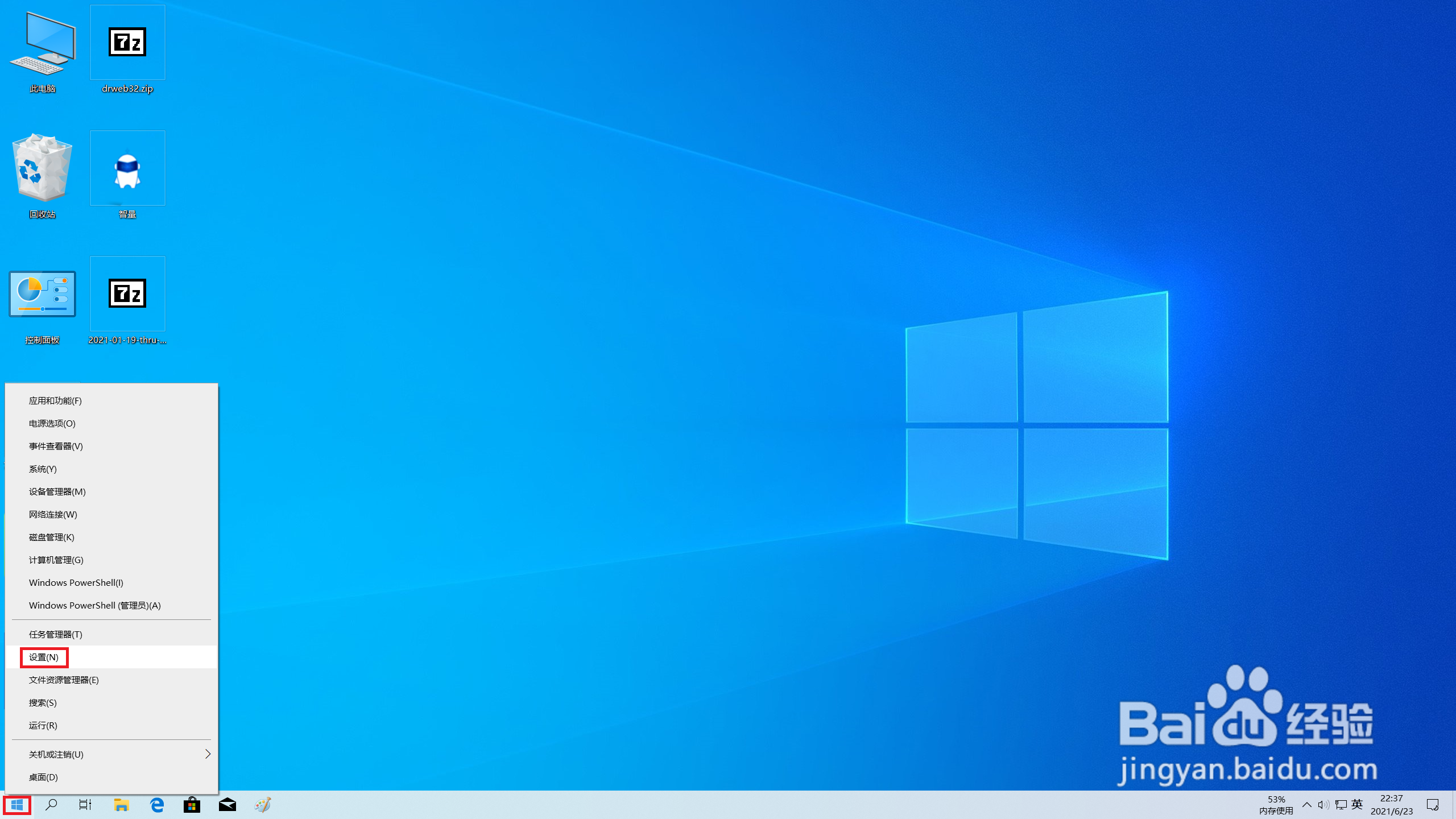 方法/步骤21/2
方法/步骤21/2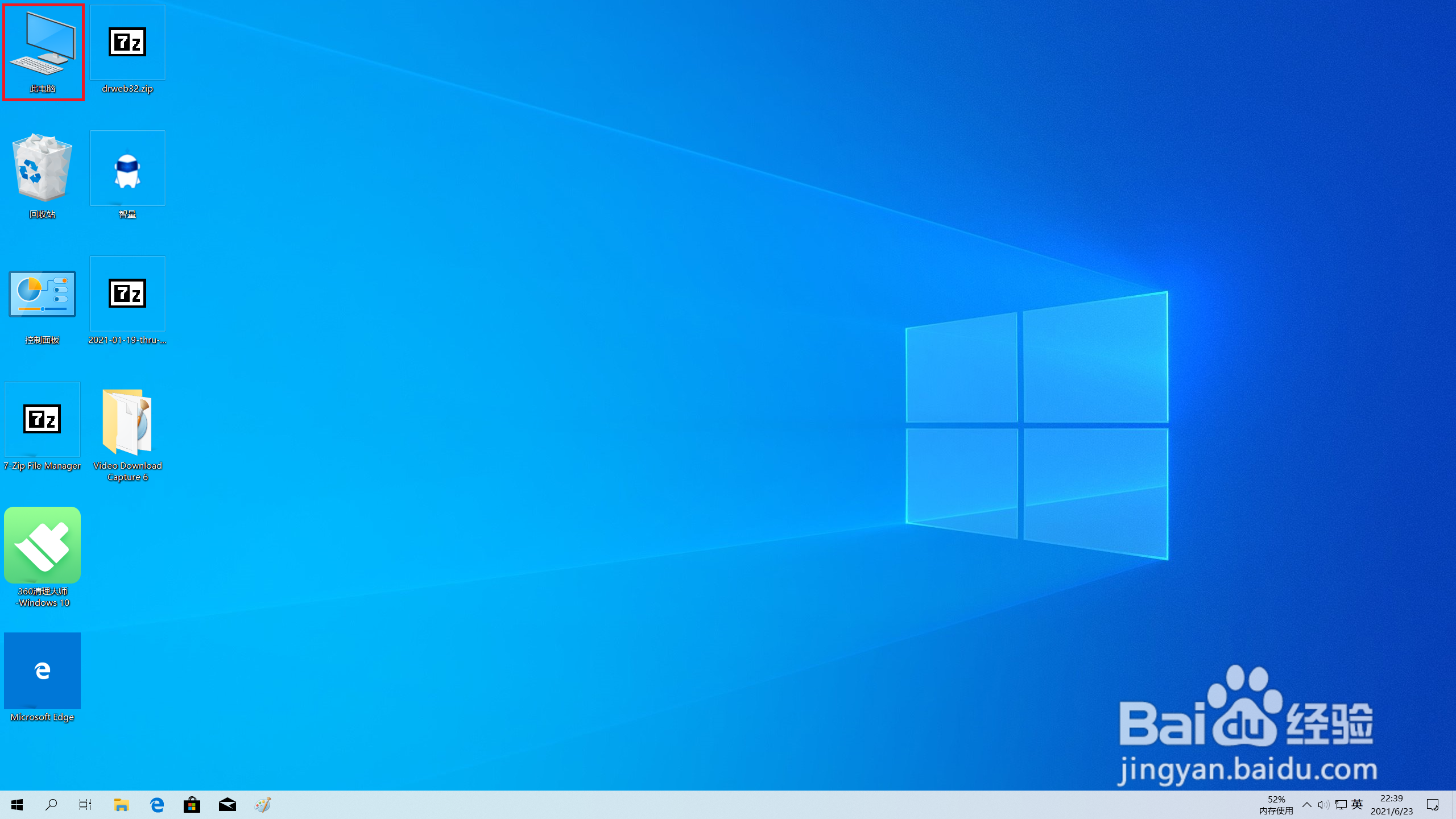 2/2
2/2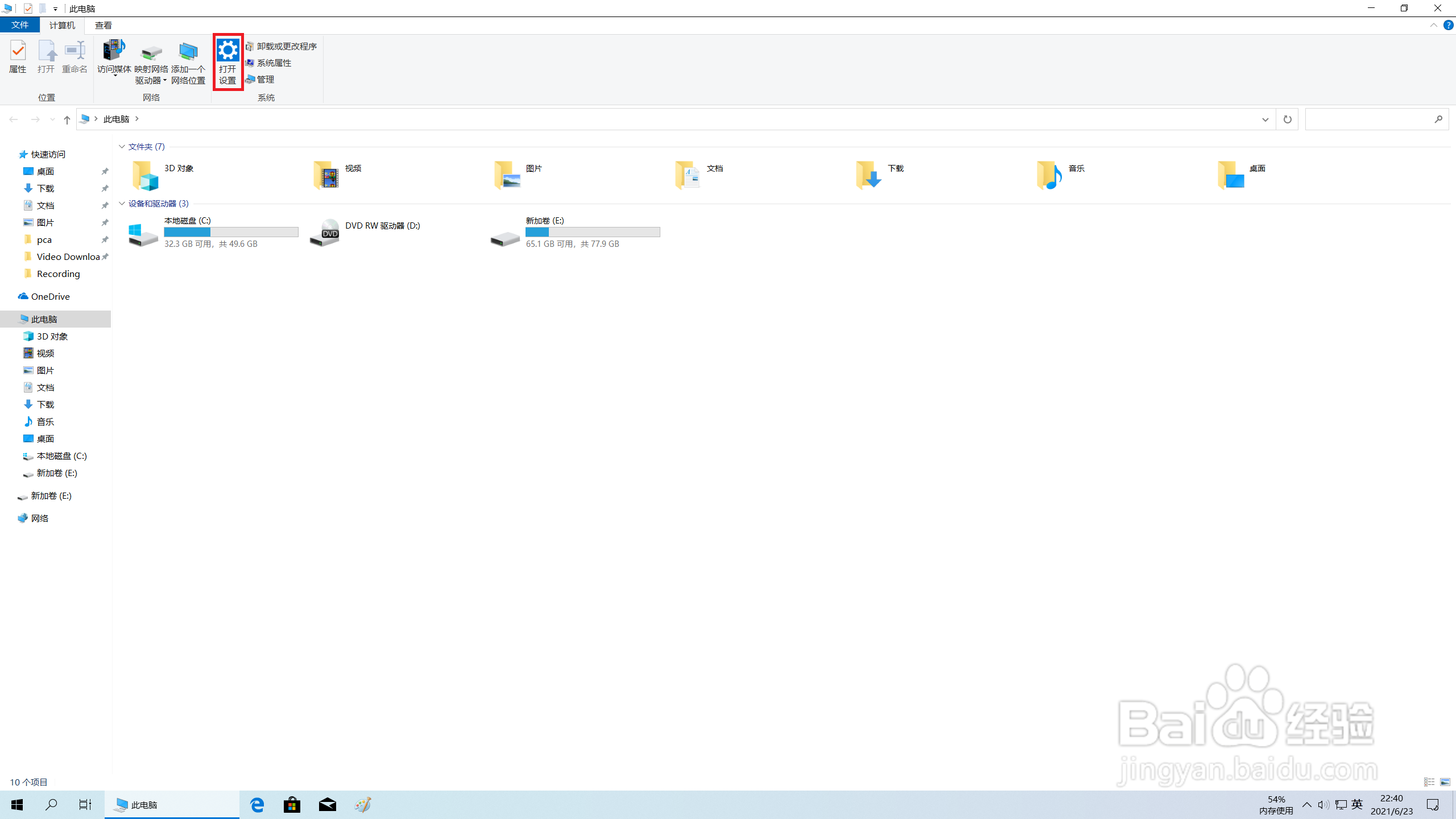 方法/步骤31/2
方法/步骤31/2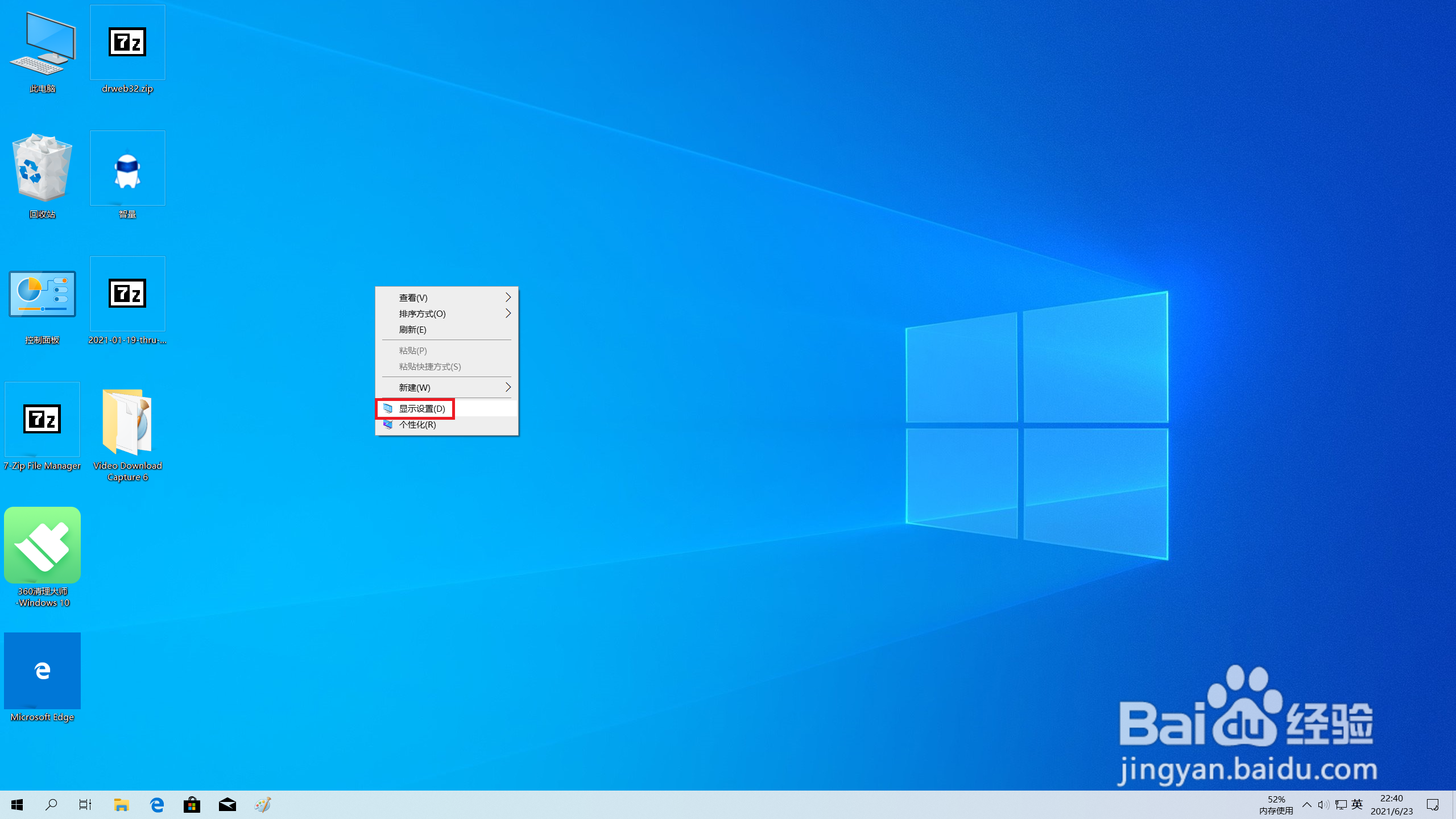 2/2
2/2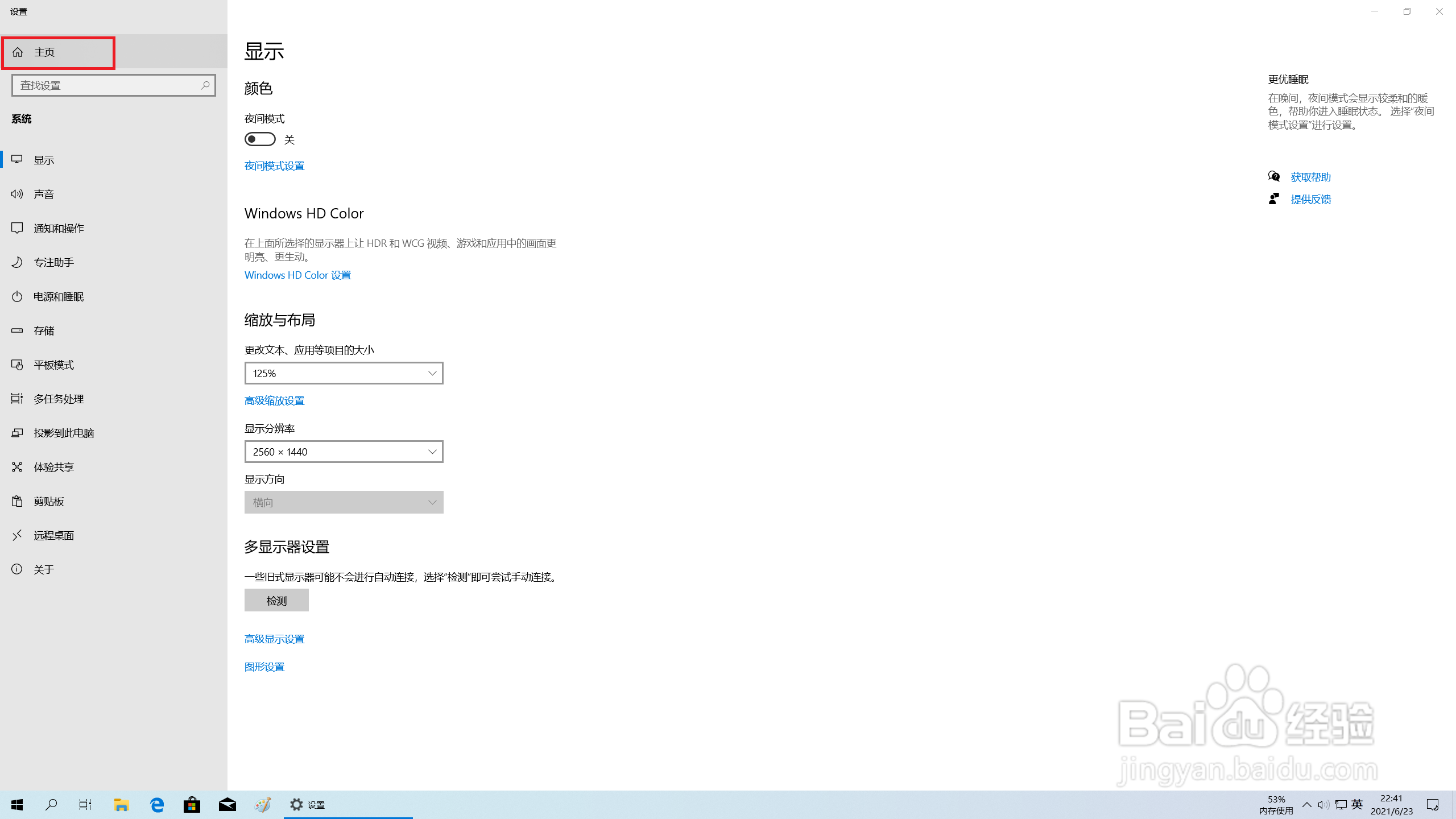 方法/步骤41/2
方法/步骤41/2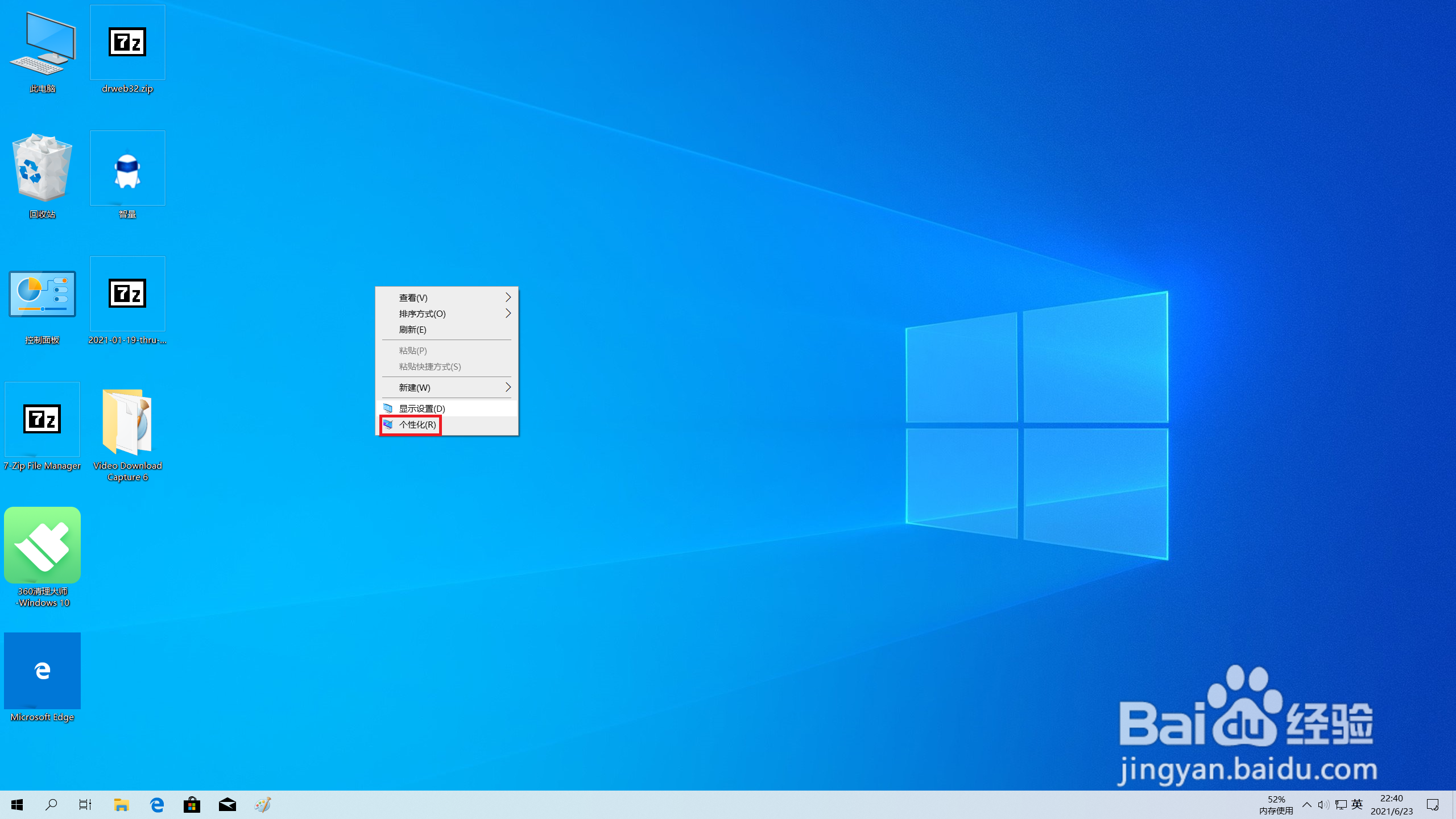 2/2
2/2 方法/步骤51/2
方法/步骤51/2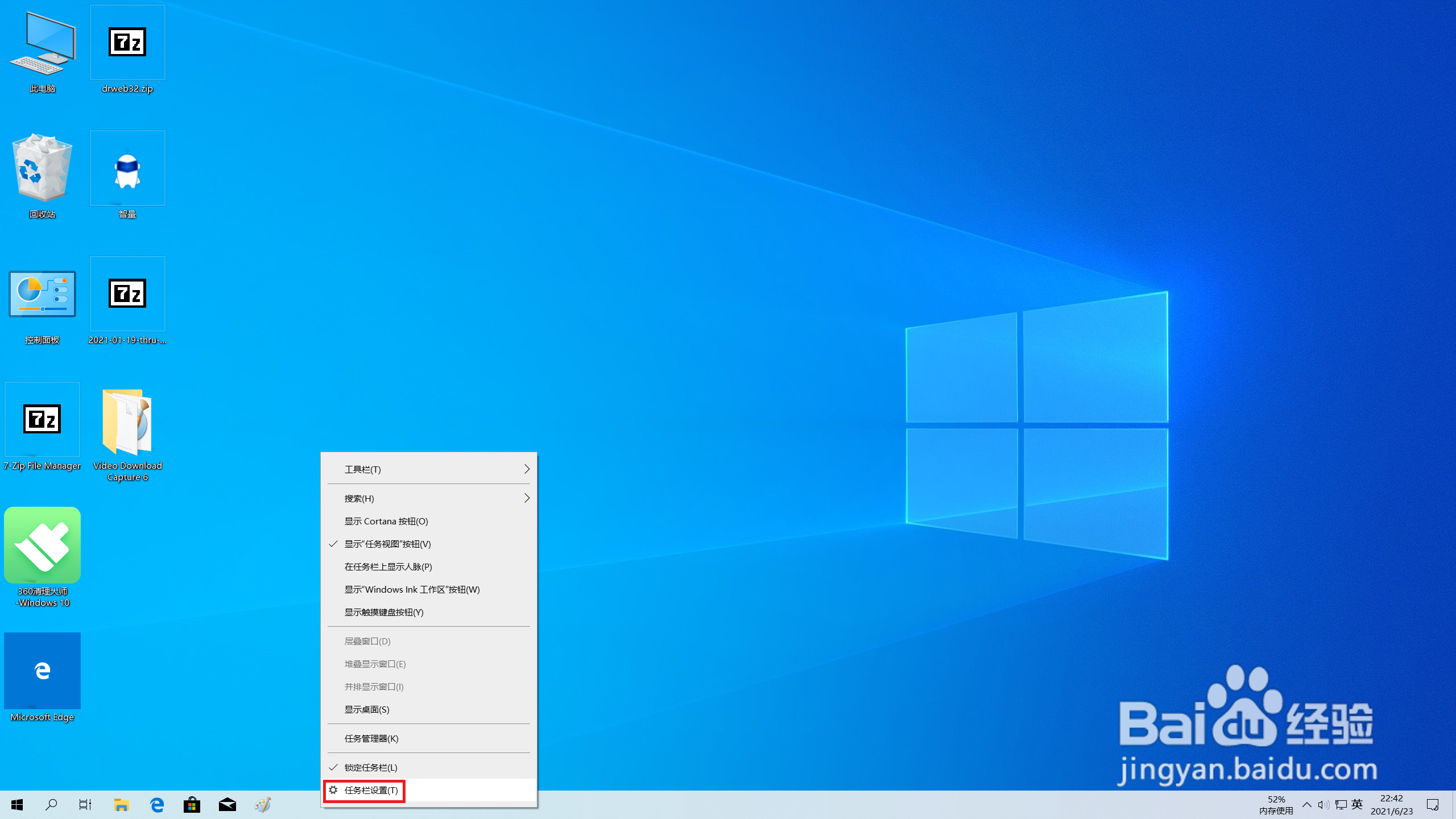 2/2
2/2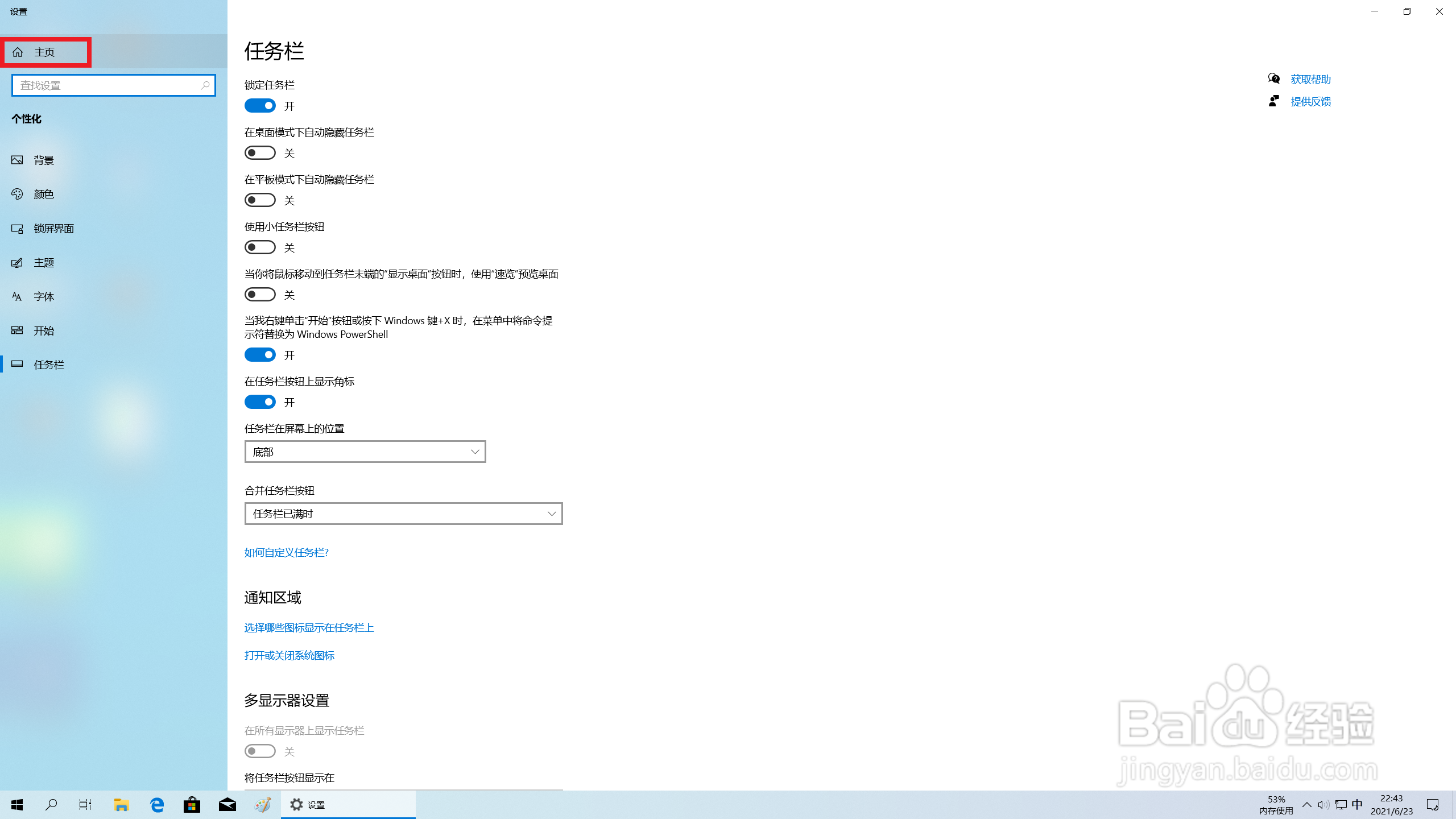 方法/步骤61/1
方法/步骤61/1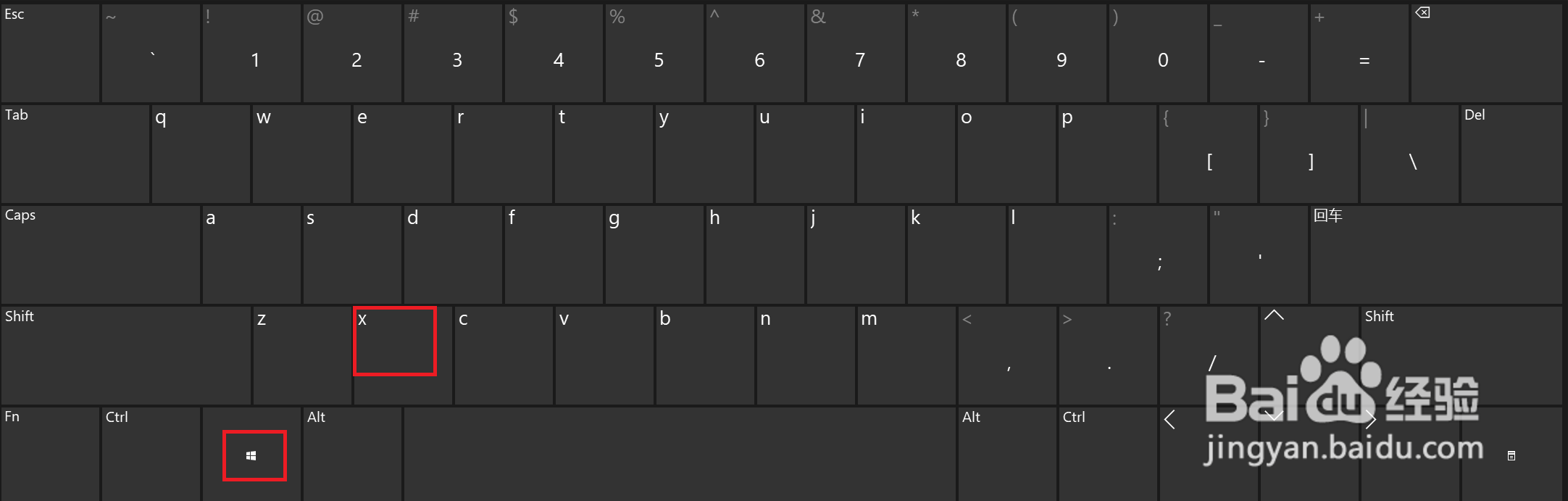 方法/步骤71/1
方法/步骤71/1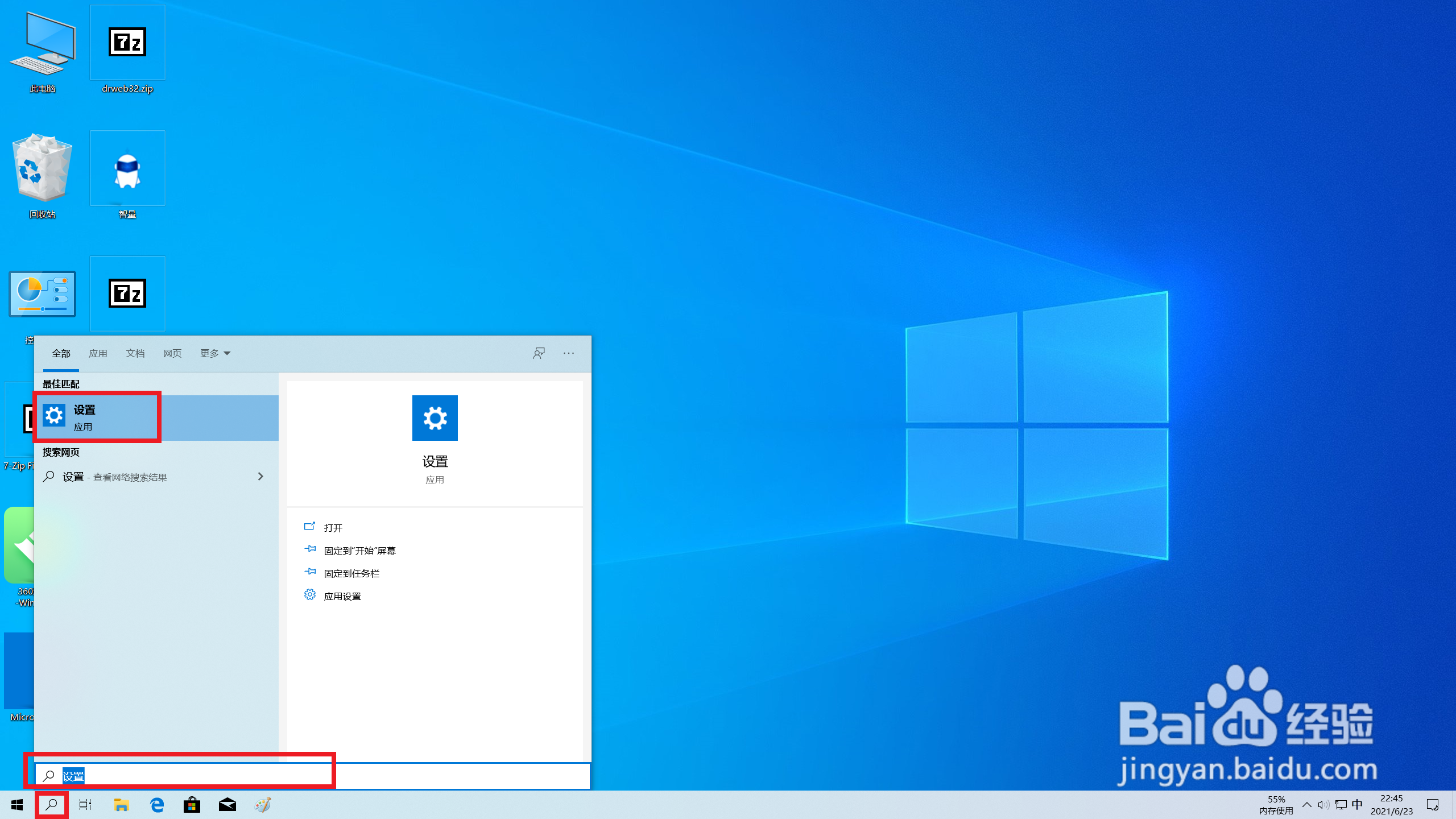 方法/步骤81/1
方法/步骤81/1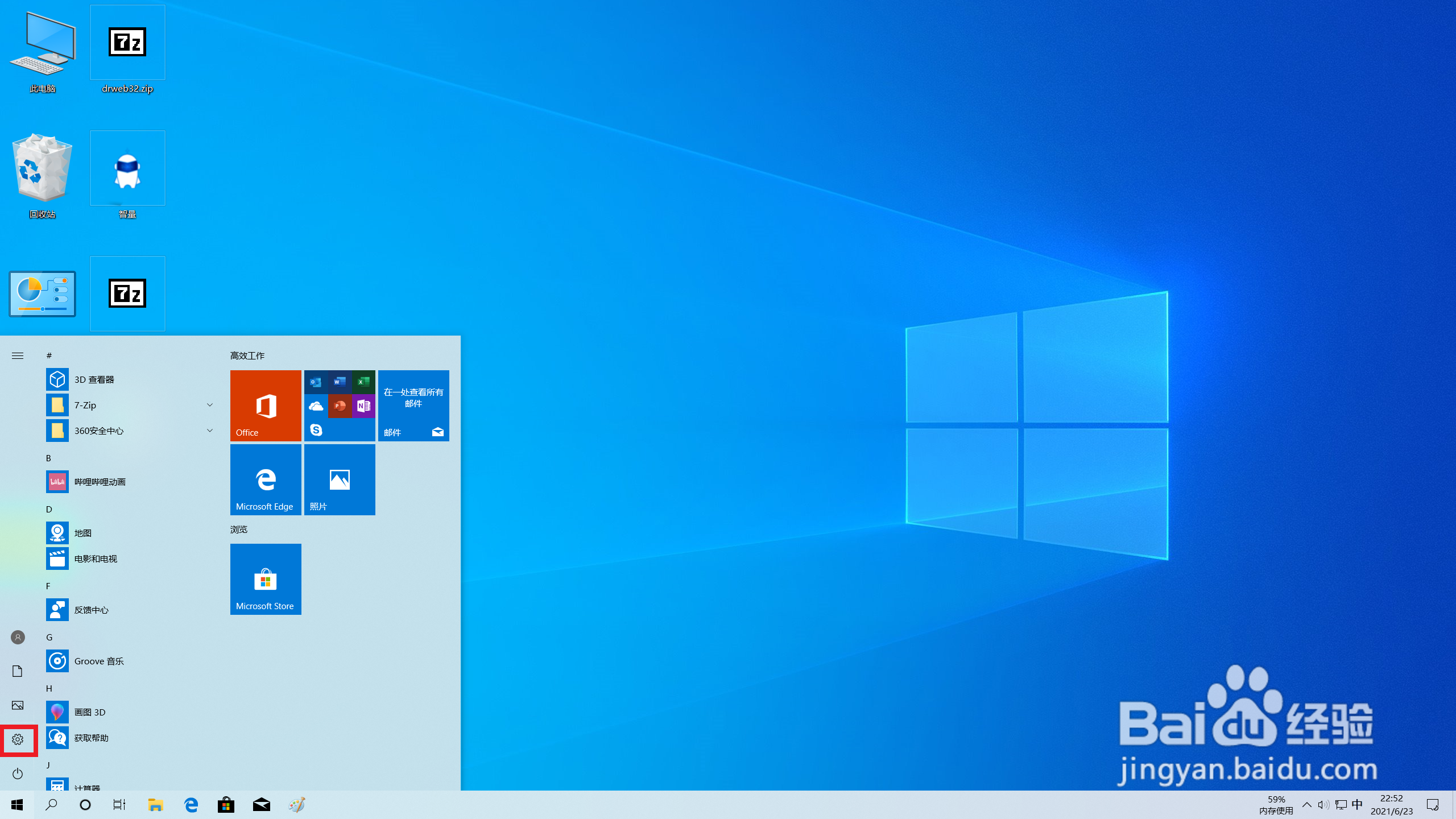 方法/步骤91/1
方法/步骤91/1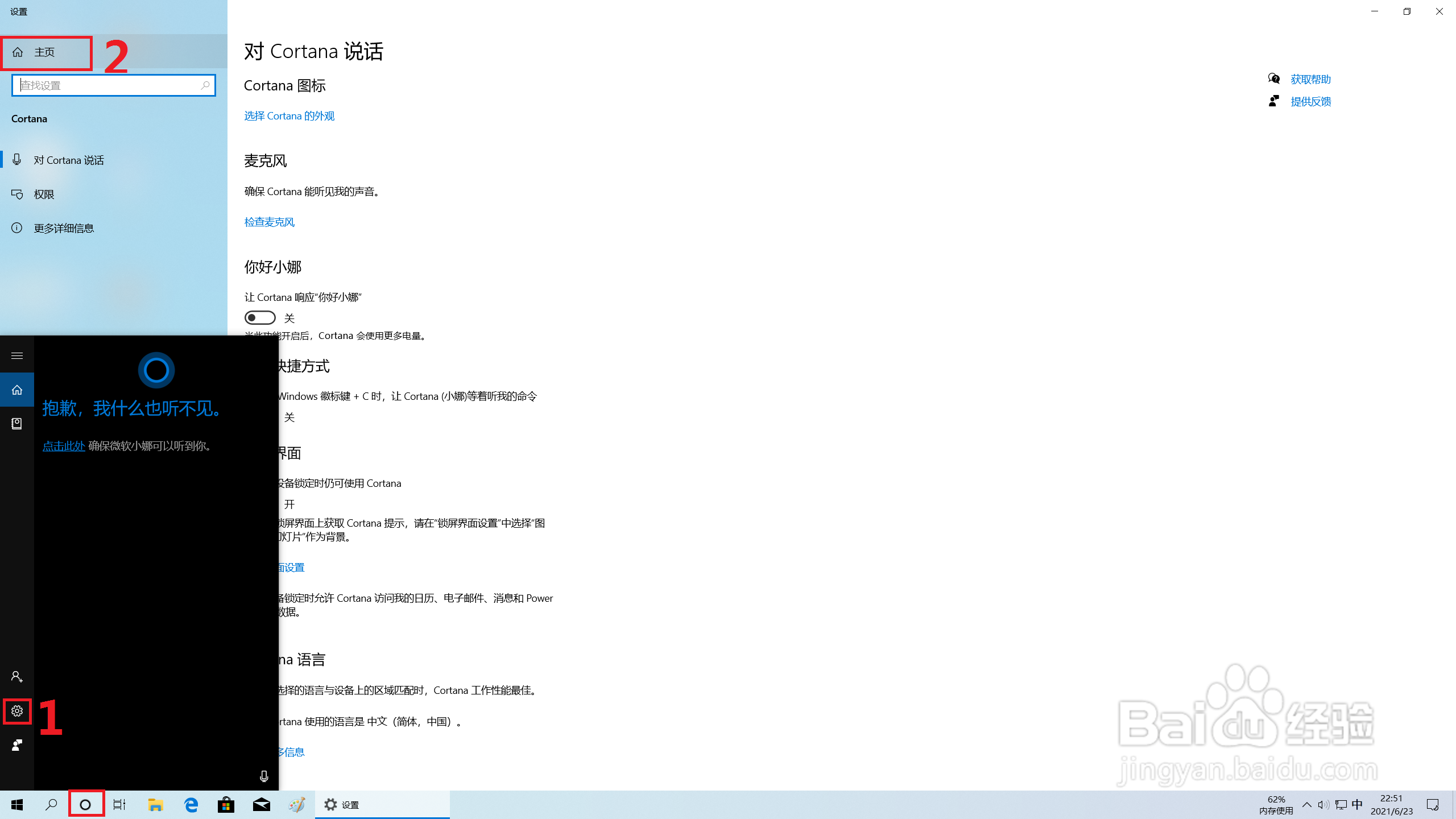 方法/步骤101/1
方法/步骤101/1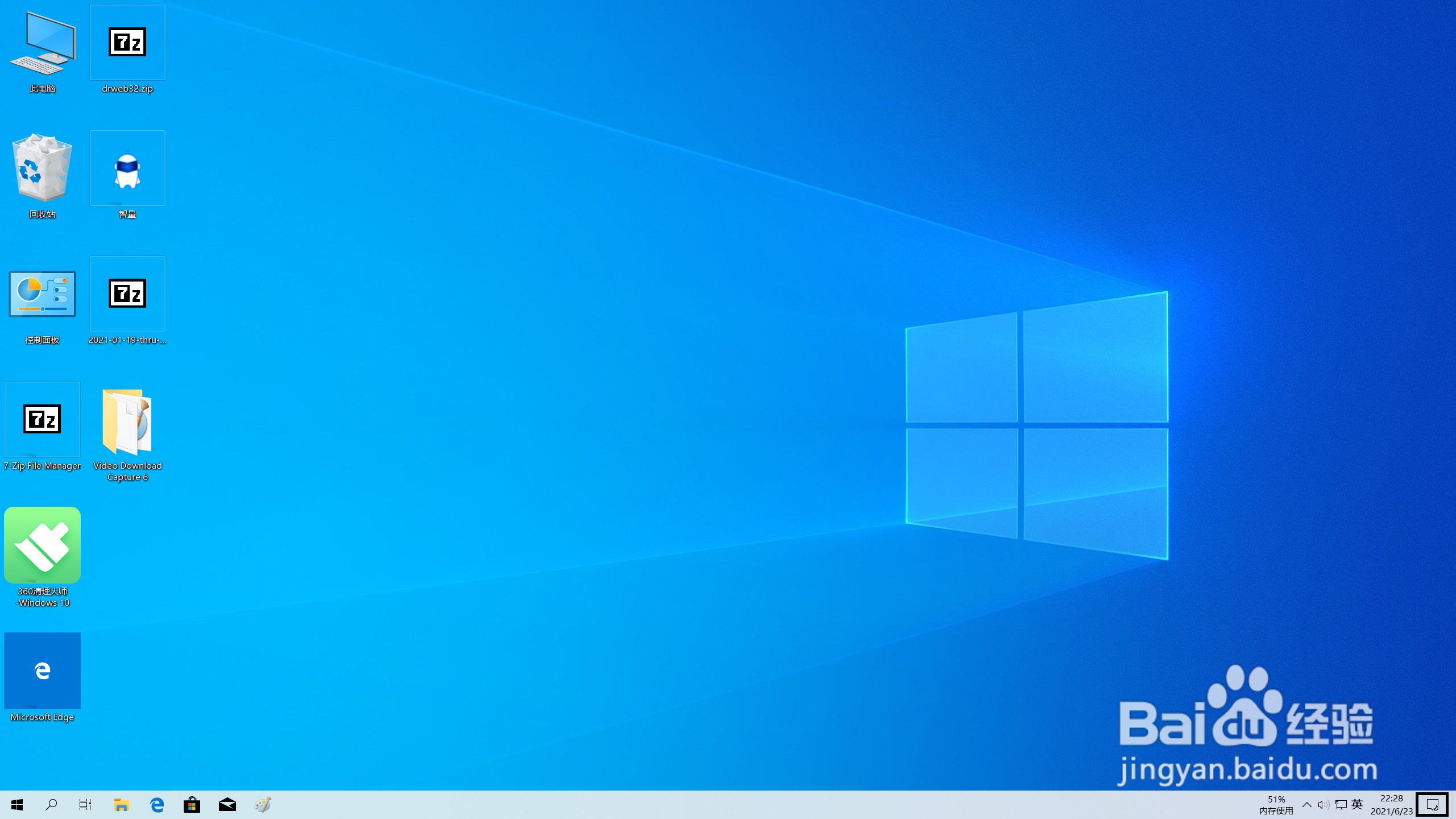
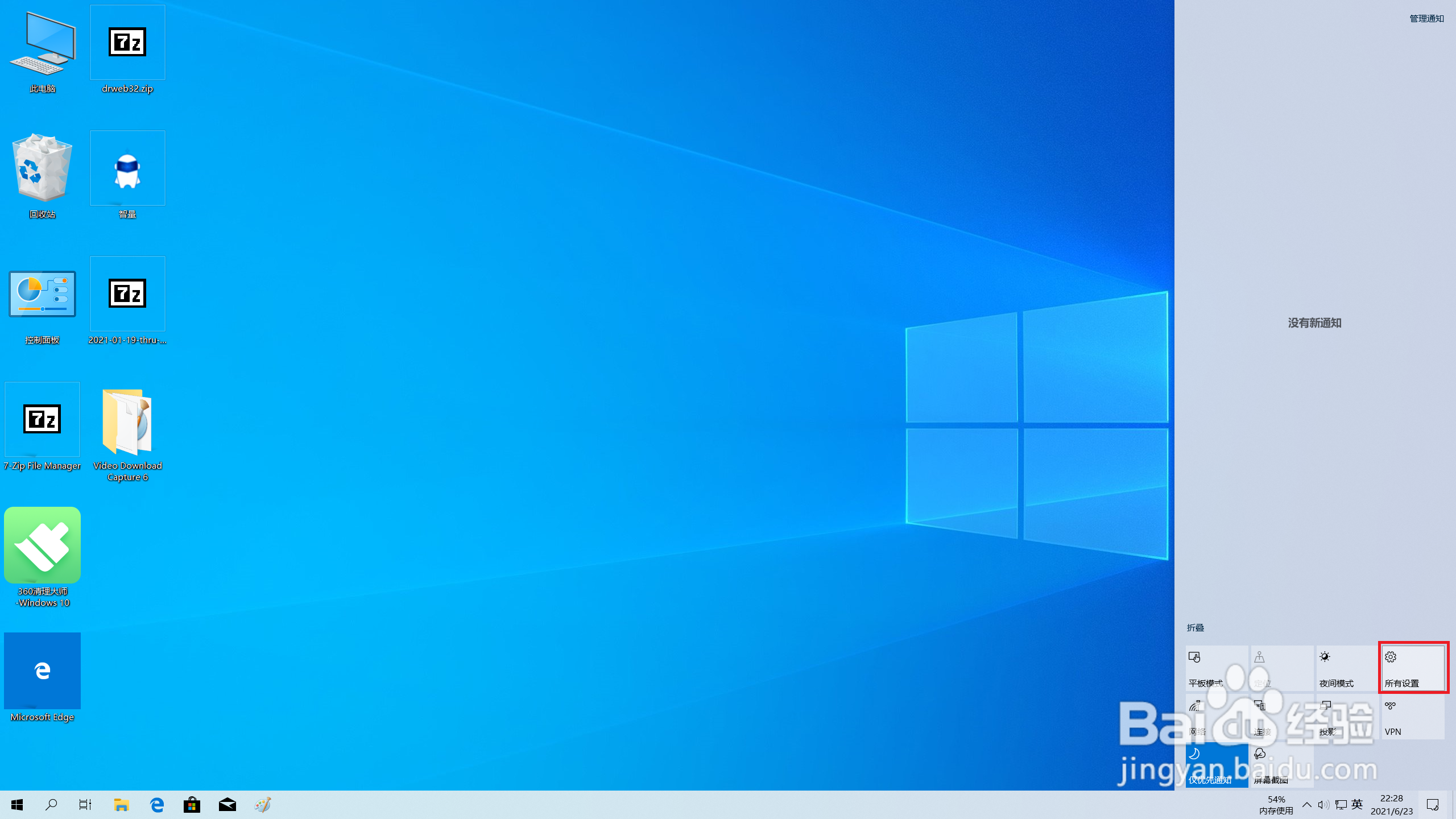
找到并右键打开任务栏最左边的“开始”菜单,方可打开“设置”
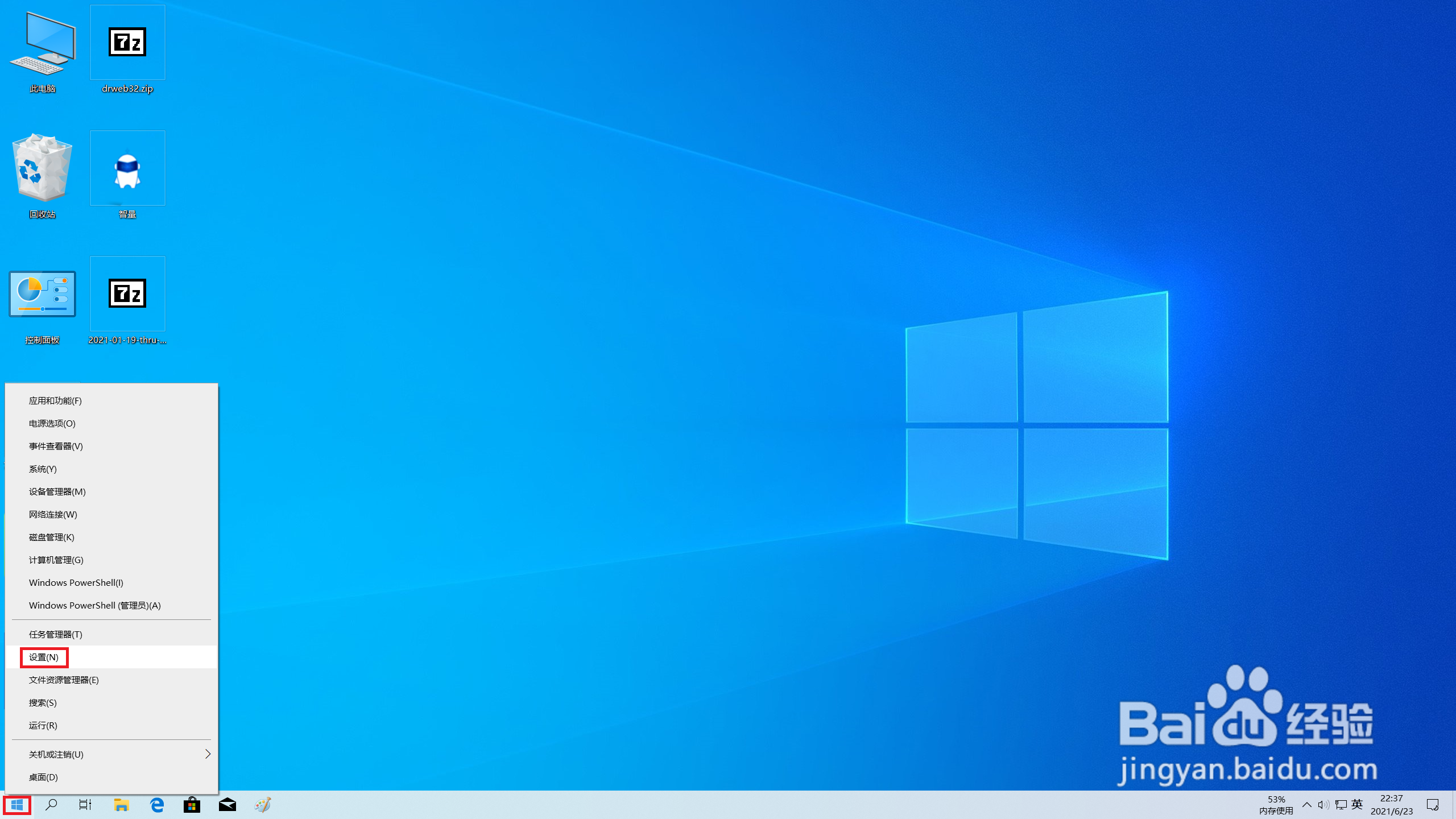 方法/步骤21/2
方法/步骤21/2首先找到并打开“计算机”
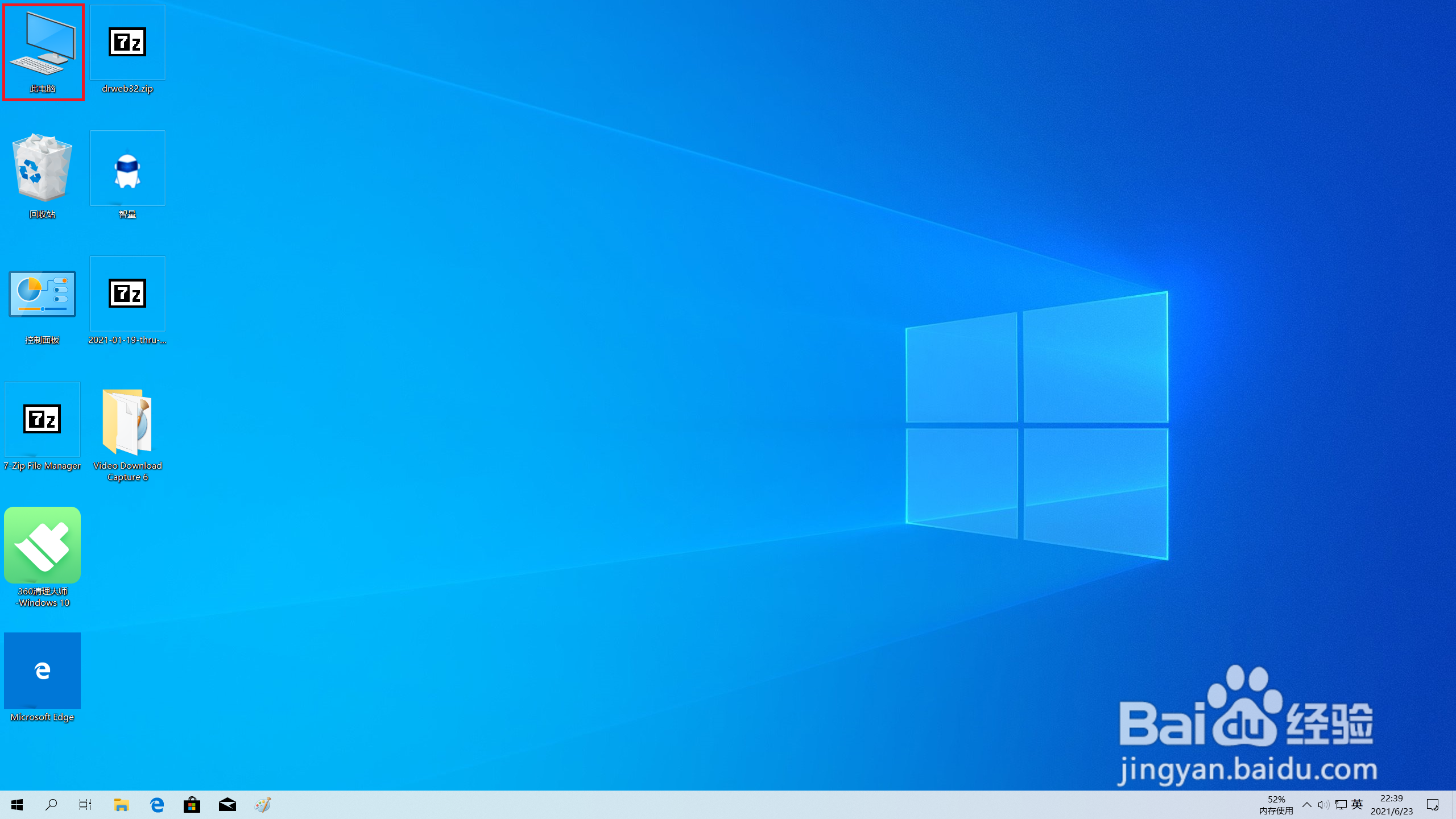 2/2
2/2在窗口上方的工具栏里面找到”打开设置“,方可打开“设置”
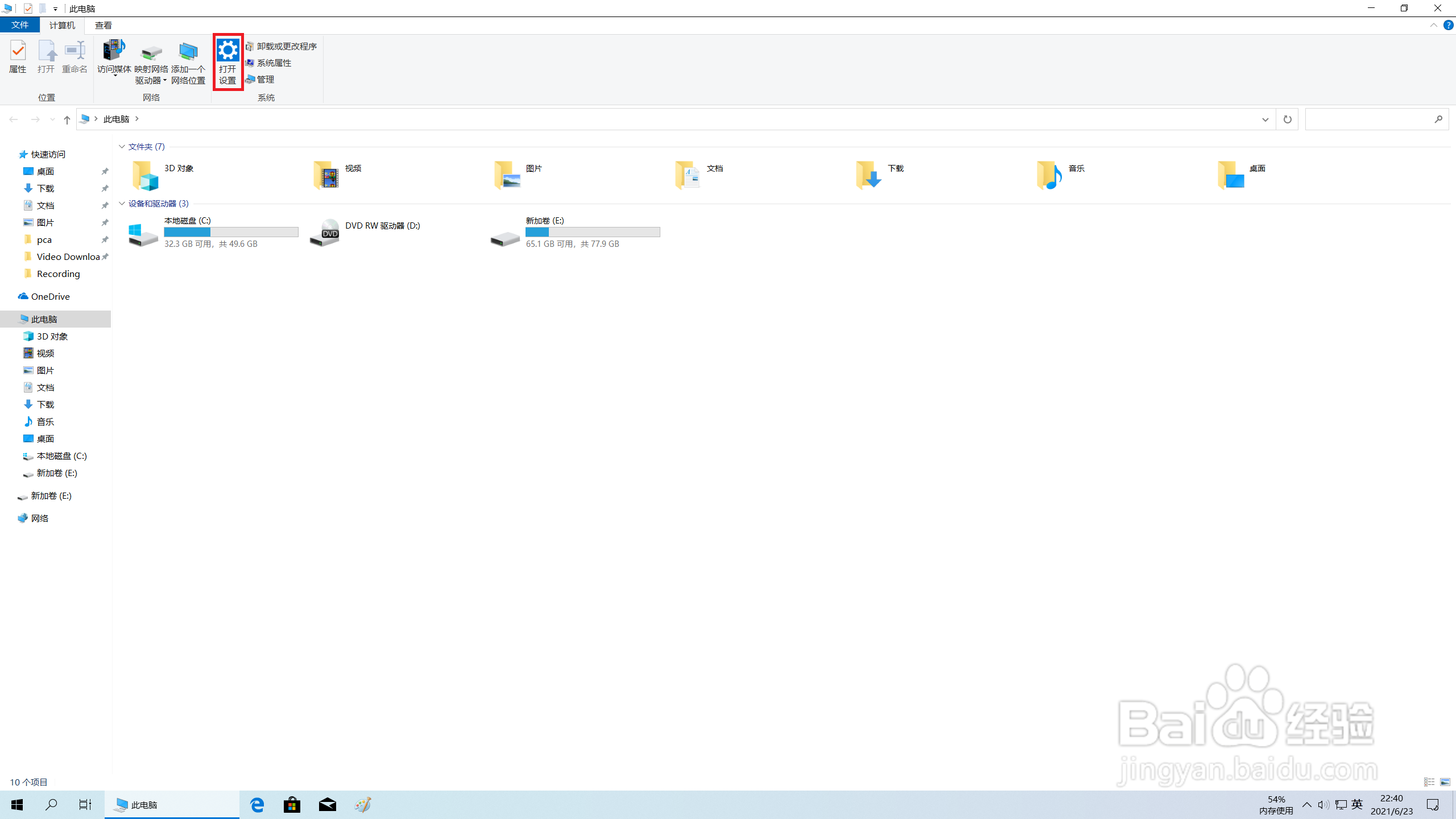 方法/步骤31/2
方法/步骤31/2在桌面任意空白处,右键鼠标找到并点击“显示设置”
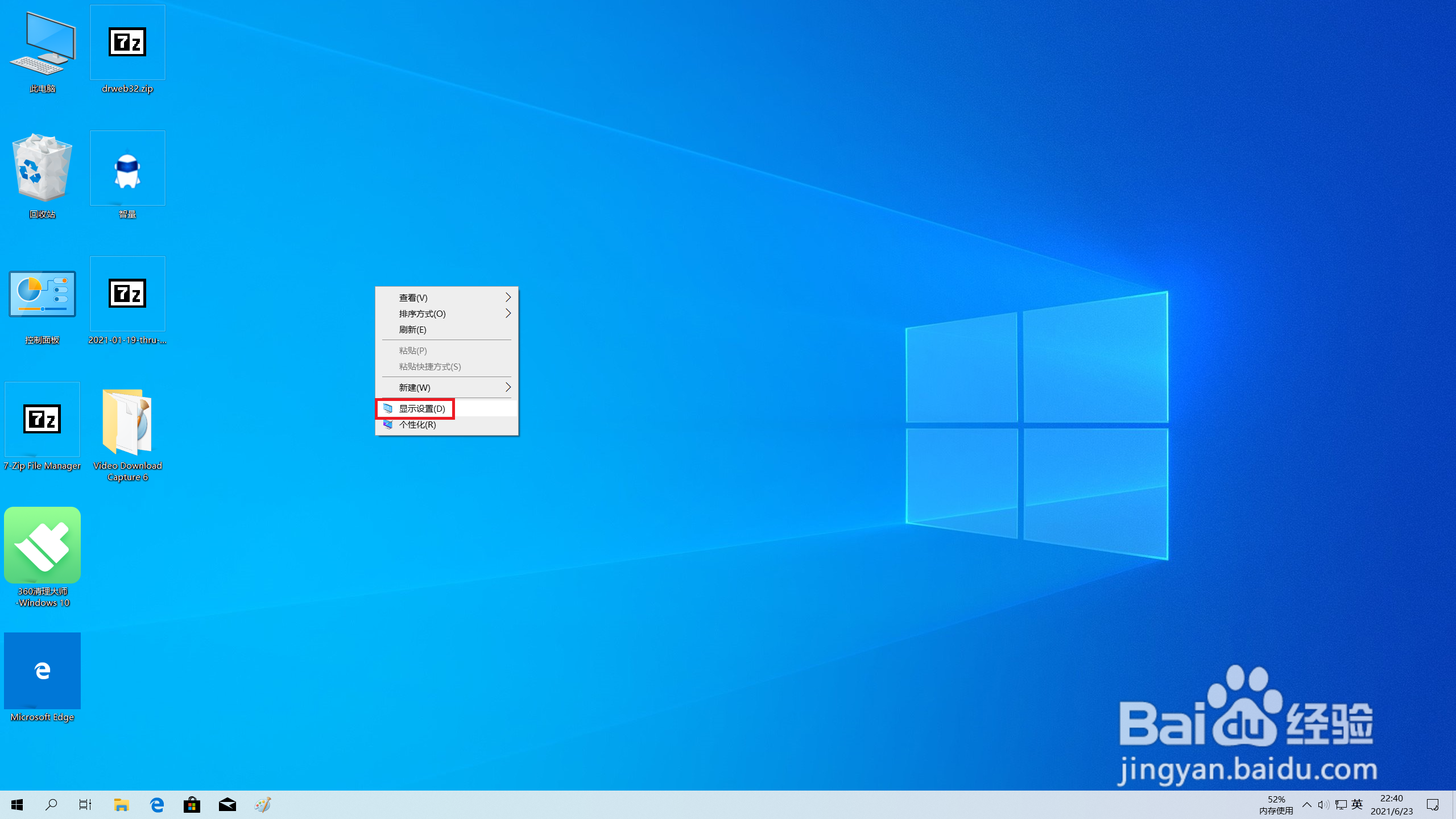 2/2
2/2然后点击“主页”,方可回到“设置”
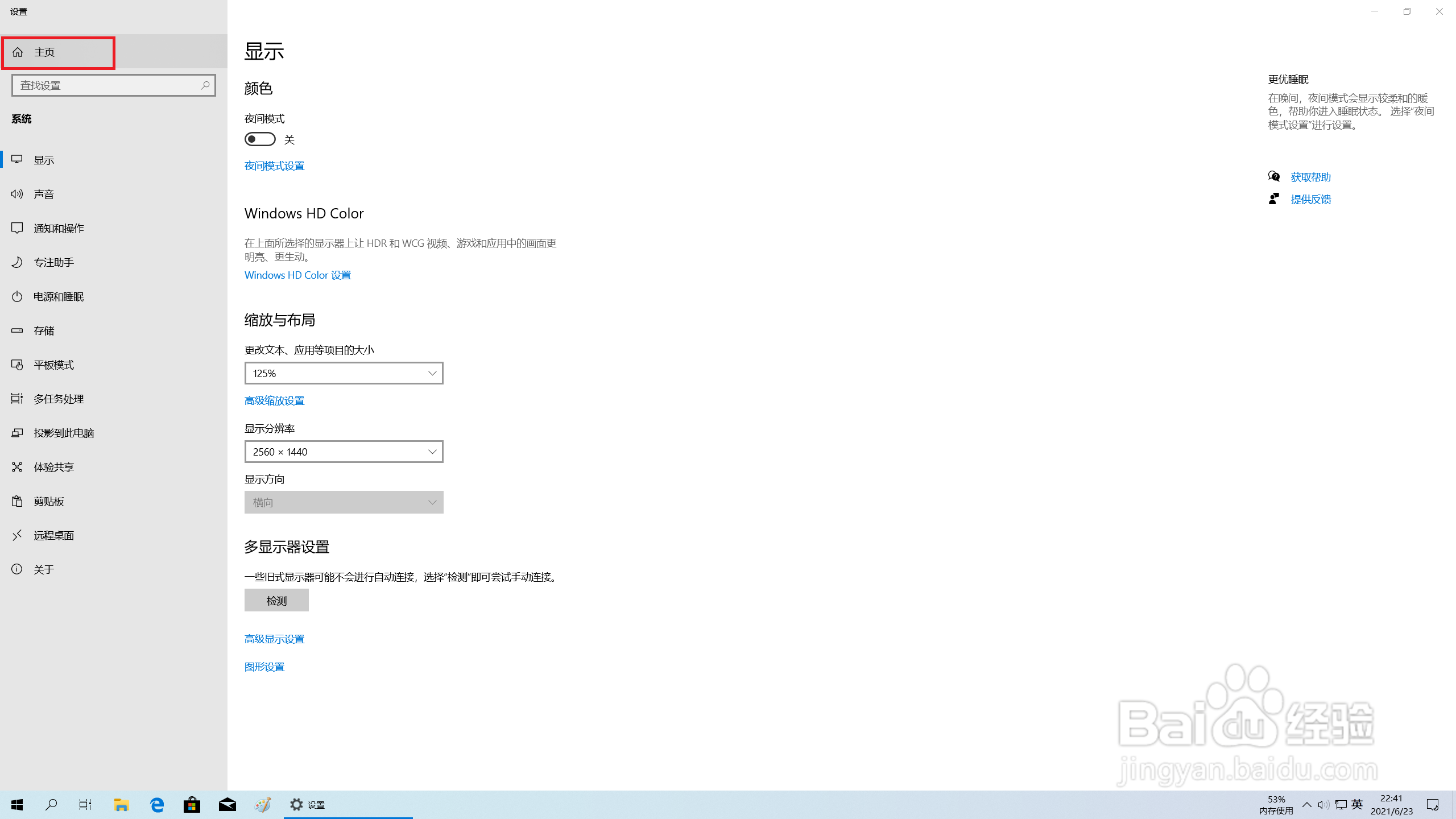 方法/步骤41/2
方法/步骤41/2在桌面任意空白处,右键鼠标找到并点击“个性化”
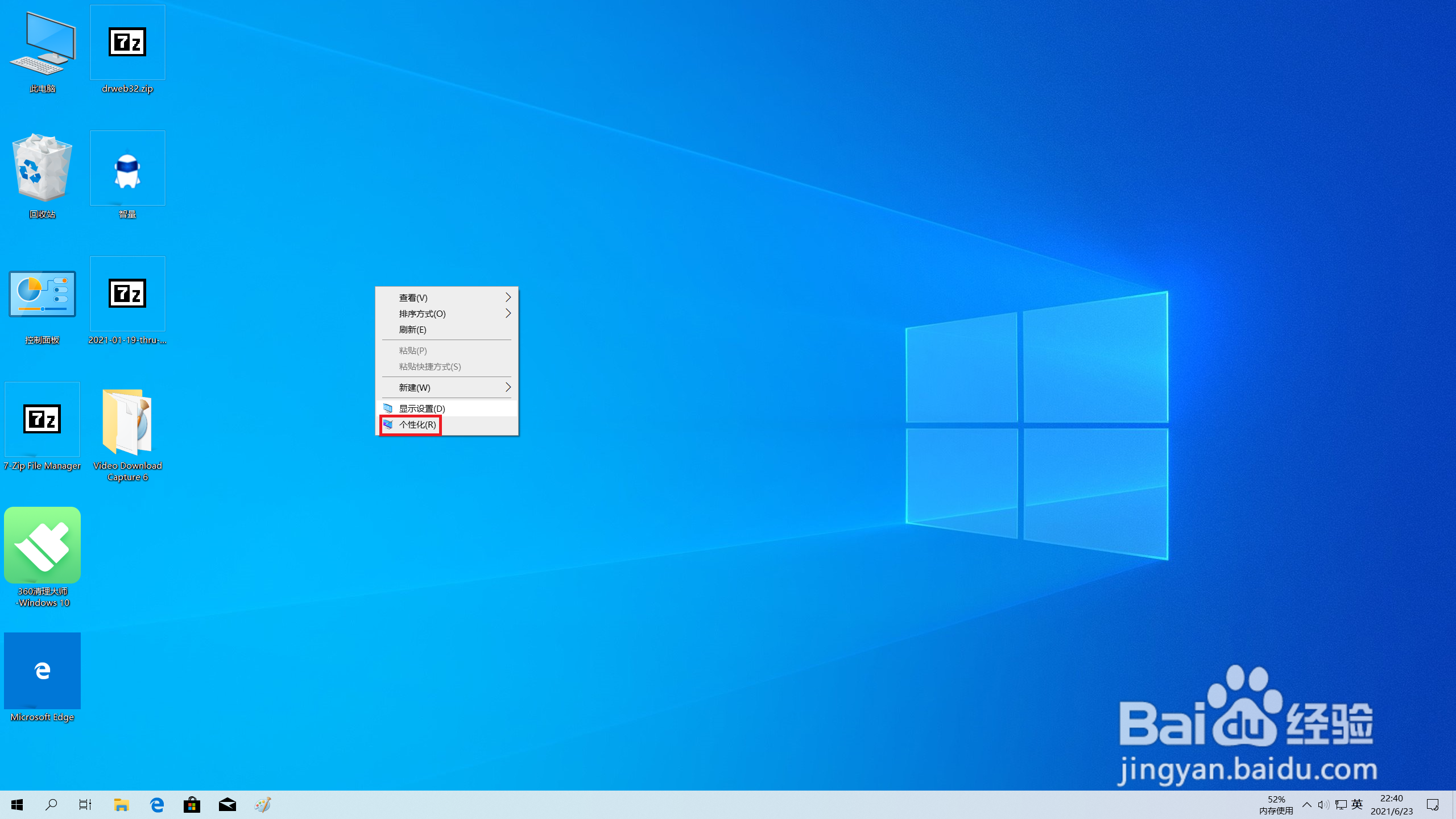 2/2
2/2然后点击“主页”,方可回到“设置”
 方法/步骤51/2
方法/步骤51/2在任务栏没有固定有图标的位置右键,找到并点击“任务栏设置”
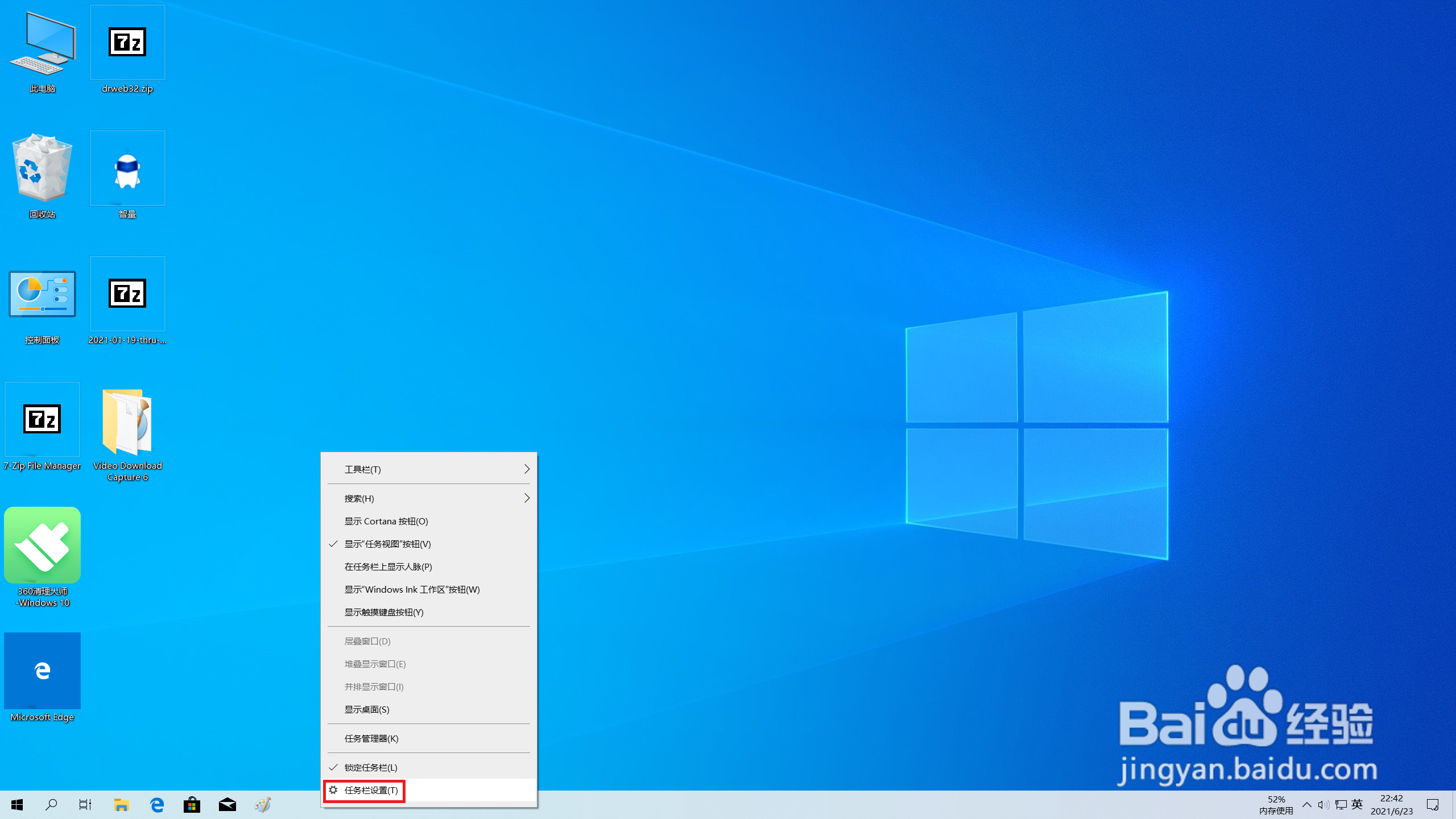 2/2
2/2然后点击“主页”,方可回到“设置”
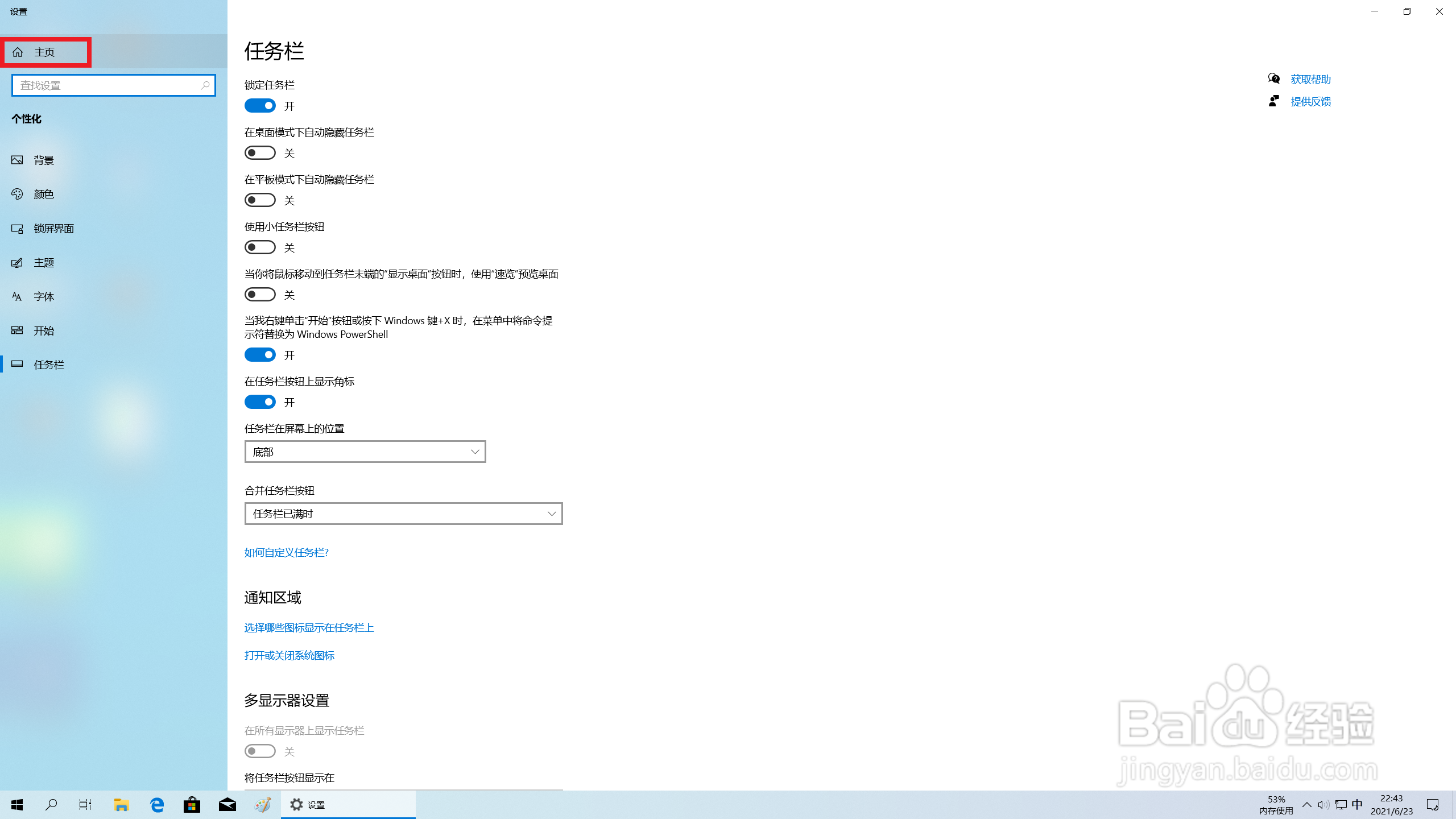 方法/步骤61/1
方法/步骤61/1在键盘上同时按住windows徽章+X
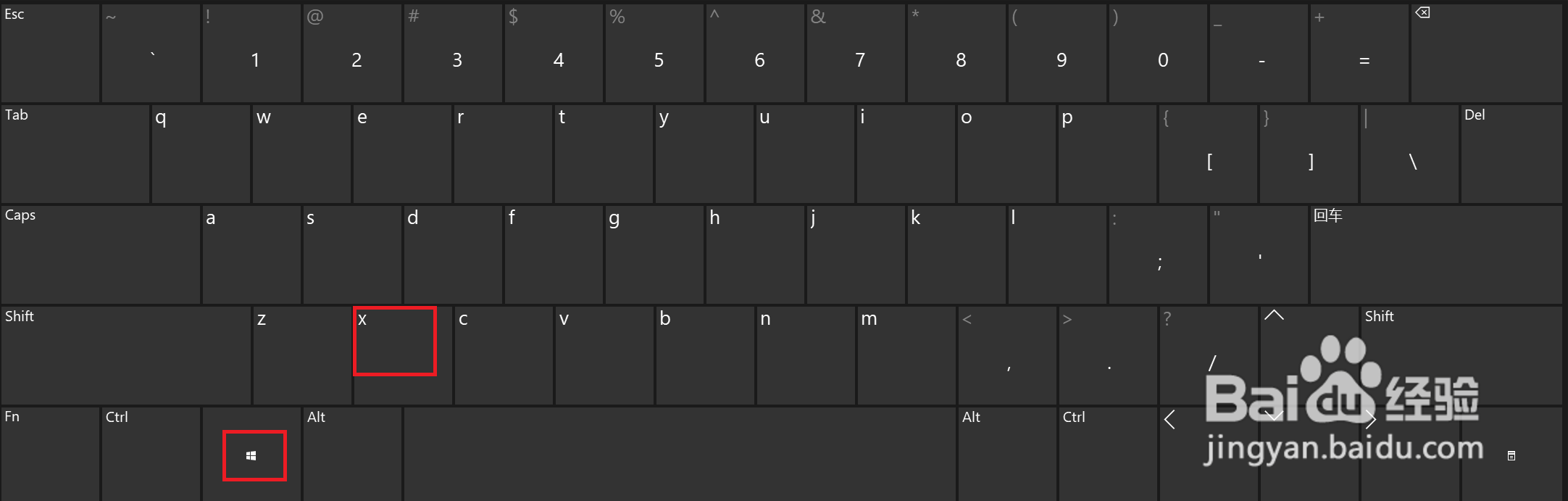 方法/步骤71/1
方法/步骤71/1在任务栏找到“搜索”,并输入“设置”,方可打开“设置”
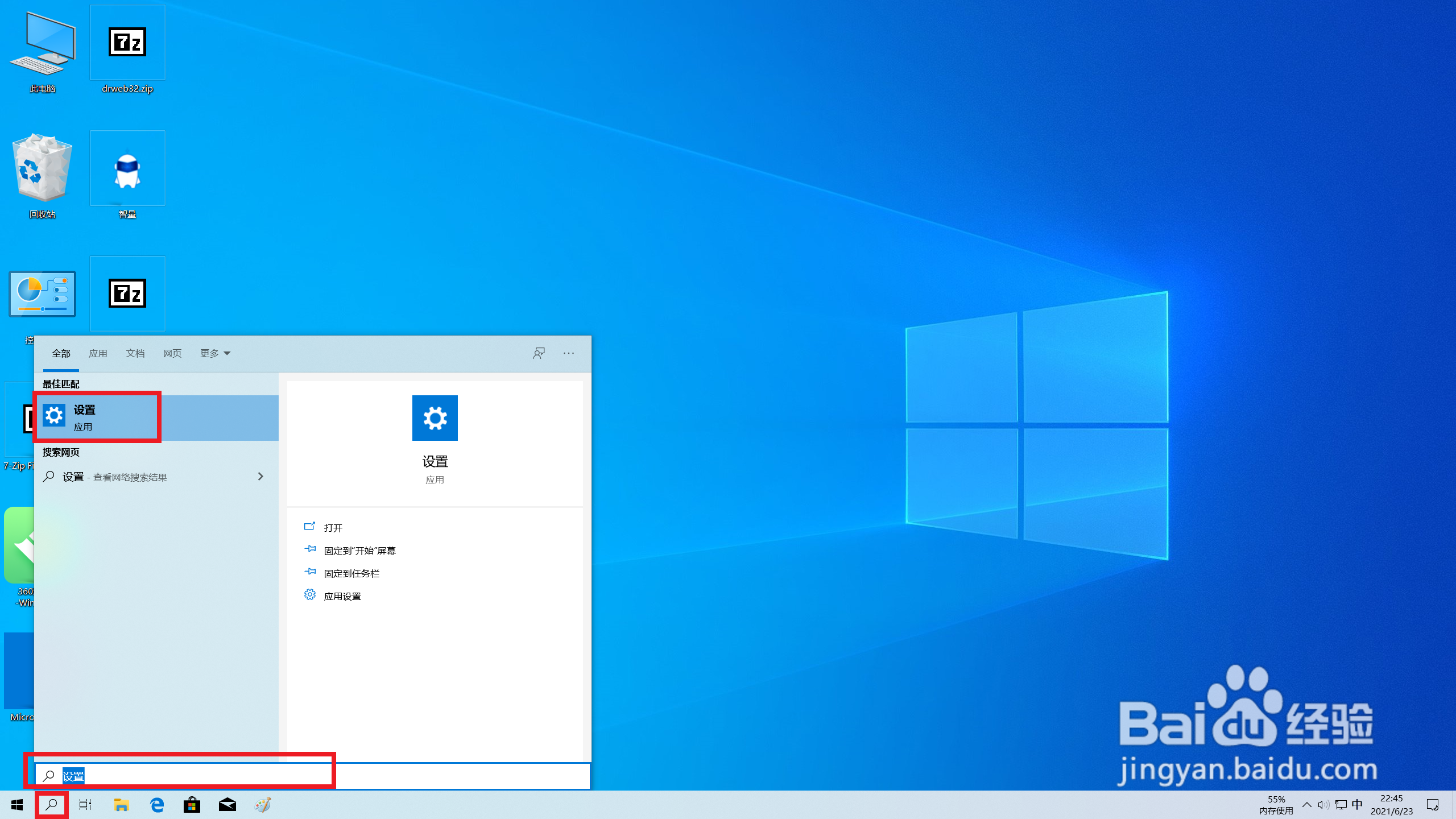 方法/步骤81/1
方法/步骤81/1在任务栏找到并左键打开任务栏最左边的“开始”菜单,找到“设置”
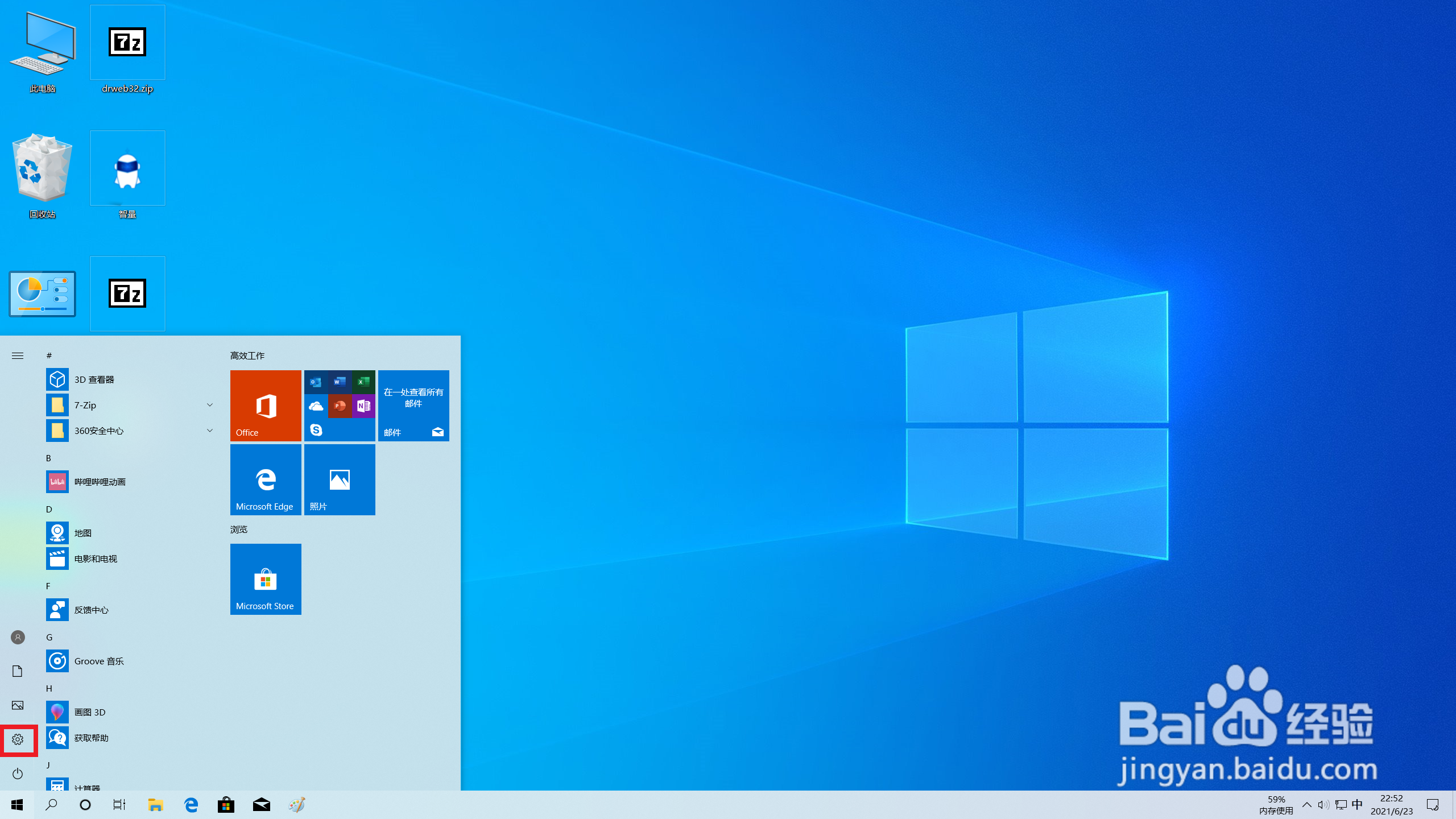 方法/步骤91/1
方法/步骤91/1在任务栏找到小娜,点击设置图标,然后点击“主页”,方可回到“设置”
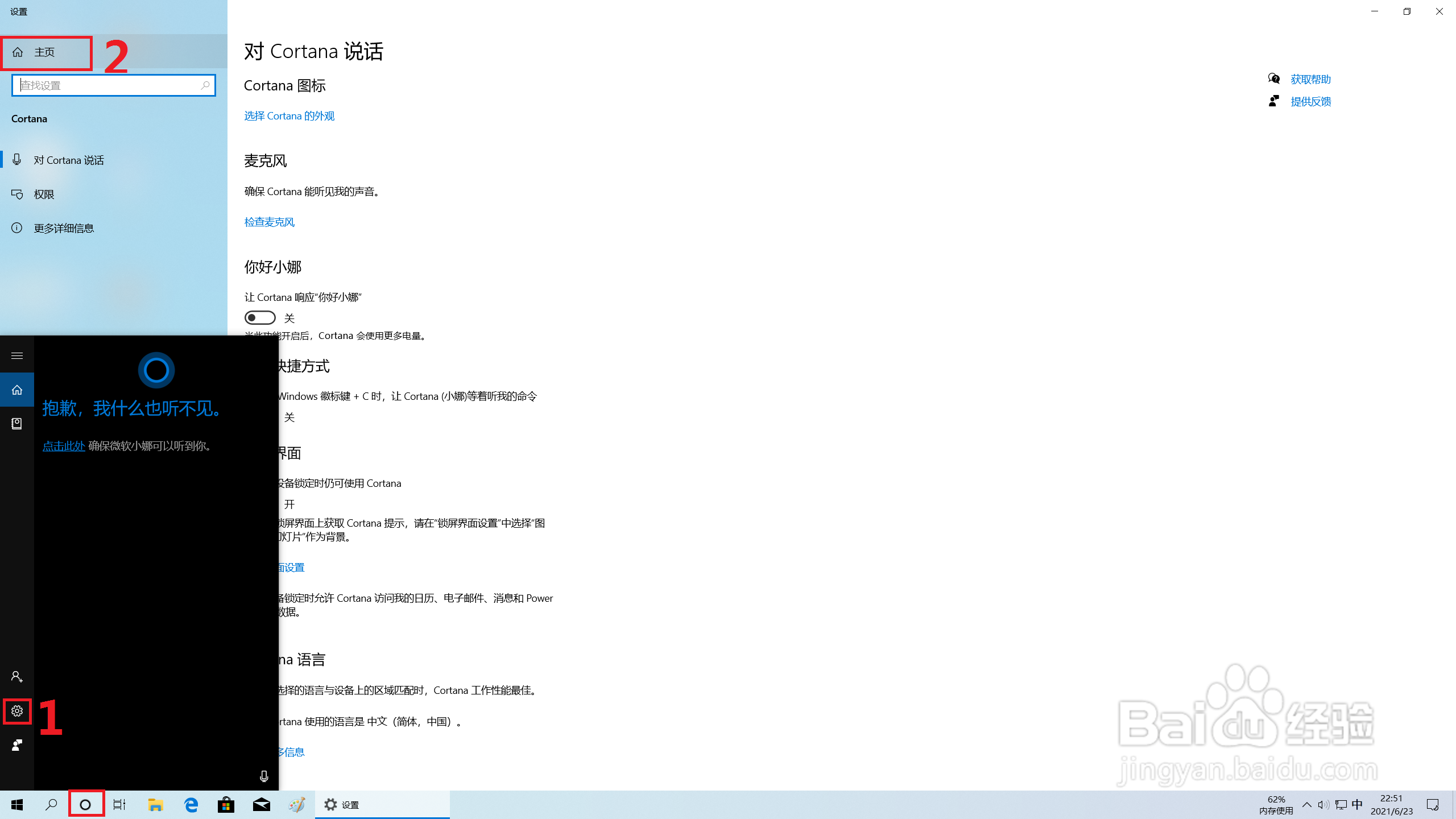 方法/步骤101/1
方法/步骤101/1在任务栏找到并左键打开任务栏最右边的“开始”菜单,找到“所有设置”
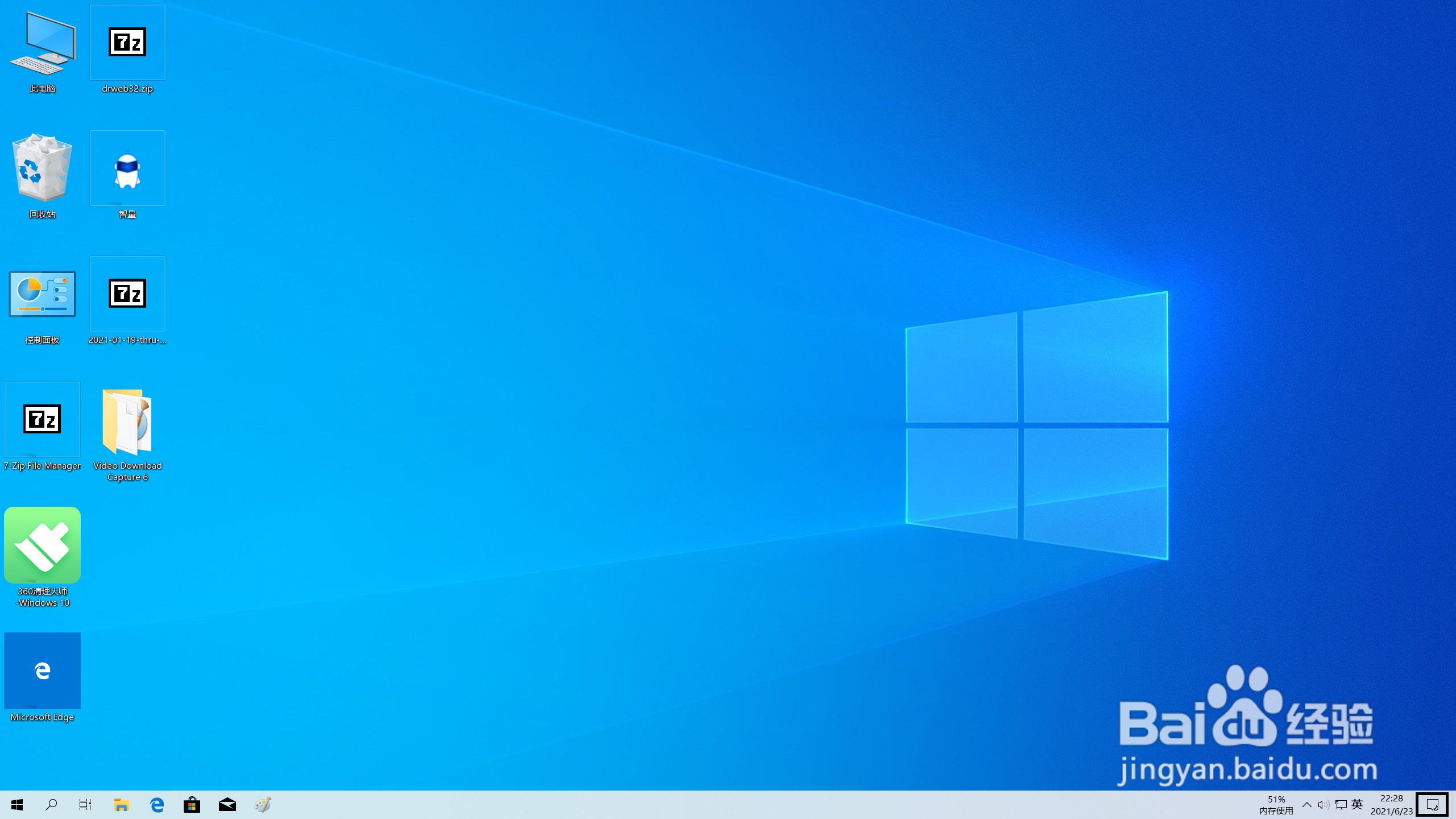
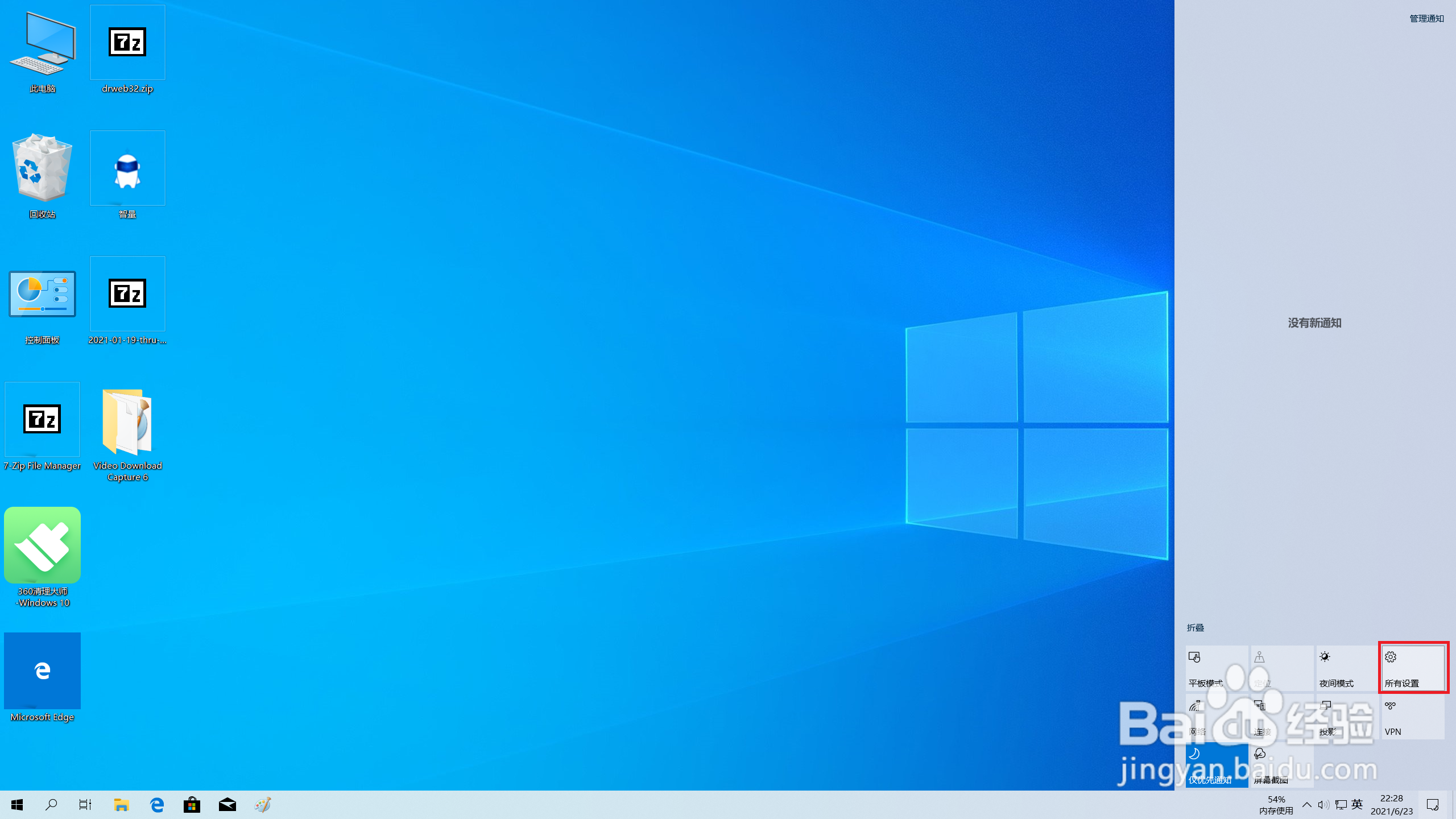
版权声明:
1、本文系转载,版权归原作者所有,旨在传递信息,不代表看本站的观点和立场。
2、本站仅提供信息发布平台,不承担相关法律责任。
3、若侵犯您的版权或隐私,请联系本站管理员删除。
4、文章链接:http://www.1haoku.cn/art_760037.html
上一篇:如何查看机动车百公里油耗
下一篇:ps怎么用涂抹工具去除颜色
 订阅
订阅